Google Chrome は間違いなく最も広く使用されているブラウザです。しかし、Chrome を使用すると、特に位置情報へのアクセスを許可するための絶え間ないポップアップ、さまざまなアプリ間でユーザーを追跡するための Cookie 収集、およびユーザー プロファイリングに圧倒されることがあると言うのは私だけではありません。私のようなプライバシー愛好家にとって、Chrome はまさに悪夢です。ここで Sidekick ブラウザーが活躍します。ユーザーのプライバシーを重視し、高度なタブ管理、分割ビュー、カスタマイズ可能なショートカット、ワークスペースなどの驚くべき生産性機能を備えたブラウザを想像してみてください。
私があなたの注意を引いたなら、Sidekick がこのドーパミン主導のデジタル経済で使用すべきブラウザであるだけでなく、気を散らすことなくインターネットを閲覧するのにふさわしいブラウザである理由を見てみましょう。そして生産的な環境。
目次
Sidekick は、Windows、macOS、および Linux で利用できる Chromium ベースのブラウザです。この新しい街のブラウザは、Chrome の 3 倍のブラウジング速度を約束し(そうです!)、ワークフロー構成を強化して、忙しい勤務日の完璧なパートナーになります。
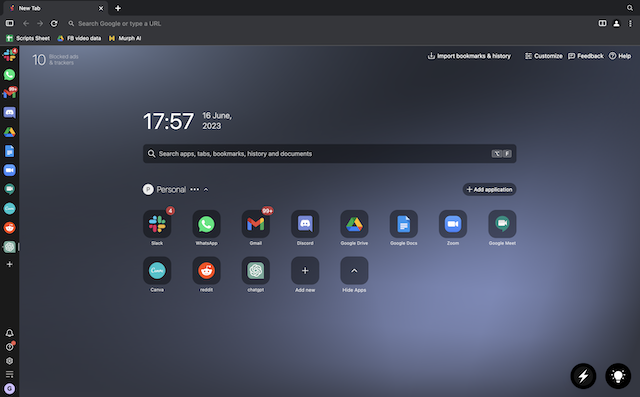
さらに、Slack、Notion、Evernote、Google Drive and Docs、Slack、Discord、さらには ChatGPT などのツールを統合して、さまざまなアプリを必死に切り替えることなく、より多くのことを達成できます。私が Sidekick ブラウザのファンになったきっかけとなった機能をいくつか紹介します。
Sidekick ブラウザ: 生産性向上機能
サイドバー
Sidekick の最も魅力的な機能は、お気に入りのアプリや頼りになるアプリをすべて一元管理できるブラウザのサイドバーです。場所。そのため、頻繁に使用する必要がある特定のアプリを開くためにウィンドウを切り替える必要はもうありません。 WhatsApp、Gmail、Google Drive、Evernote、Slack、Notion、Microsoft Teams、Asana などの Web ページやアプリをサイドバーに配置して、簡単にアクセスできます。
さらに、サイドバーの Gmail はマルチをサポートしています。-アカウント メールボックス。タブを切り替えることなく、個人用メールや仕事用メールに簡単にアクセスできるようになります。
Split-View
Google Chrome でのマルチタスクは簡単なことではありません。 Sidekick の Split-View 機能は、時間を大幅に節約します。既存のブラウザ ウィンドウを離れることなく、Asana でタスクを割り当てながら同時にメールに返信できます。この機能は直感的で完璧に動作するため、生産性を大幅に向上させるためにワークフローに統合することを強くお勧めします。
内蔵タスク マネージャー
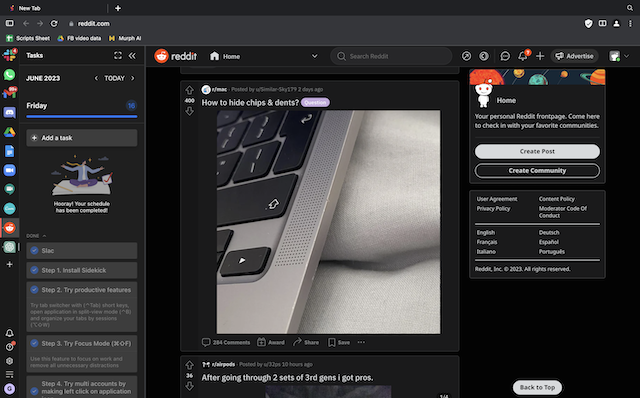
セッション
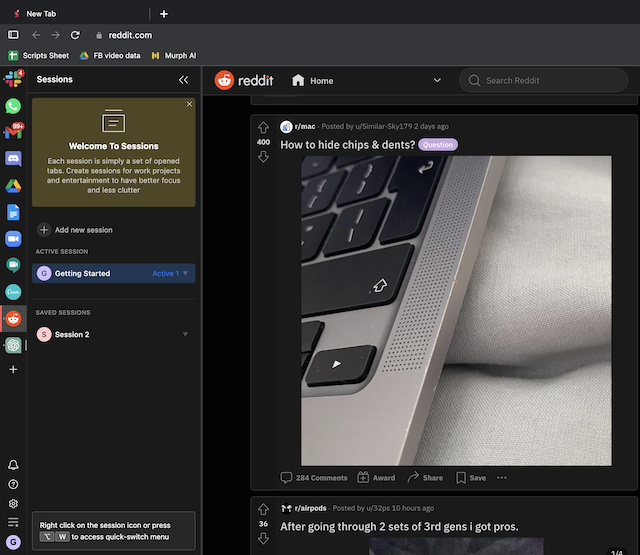
Sidekick がブラウザにバンドルしているもう 1 つの優れた生産性機能は、セッションと呼ばれます。一度に開かれるタブのグループです。この機能を使用すると、タブをグループ化して仕事、エンターテイメント、個人用のスペースに分類し、ブラウジングを整理することができます。必要に応じてセッションをアクティブ化し、混乱を避けながら特定のセッションを開くことができます。
ワークスペース
Sidekick には、Google Chrome と同様のプロファイル機能も組み込まれています。ワークスペースという名前を使用すると、仕事用、個人用、教育用のさまざまなスペースを作成できます。アカウント、Cookie、タブ、アプリ、設定は、スペースごとに分かれています。この機能は、私生活と仕事生活の間に境界線を引きたい人にとって、実際に最適です。
フォーカス モード
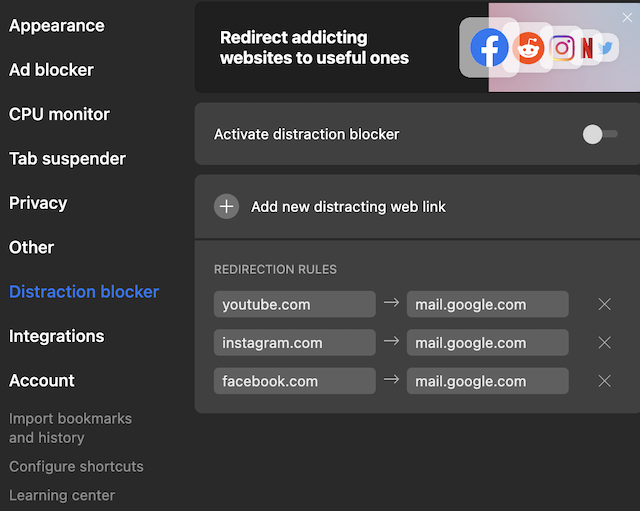
Sidekick には、次のような場合に備えてフォーカス モードもあります。気を散らすものから身を守るために、内なる仏教僧のエネルギーを向ける必要があります。フォーカス モードを有効にすると、作業中のタブまたはアプリが全画面で表示され、通知がミュートされます。
Sidekick Browser: プライバシー機能
次に、最も重要な一連の機能を紹介します。これが、デジタル プライバシーを維持するために Google Chrome から移行すべき真の理由であると私は信じています。
AI ベースのタブ サスペンダー
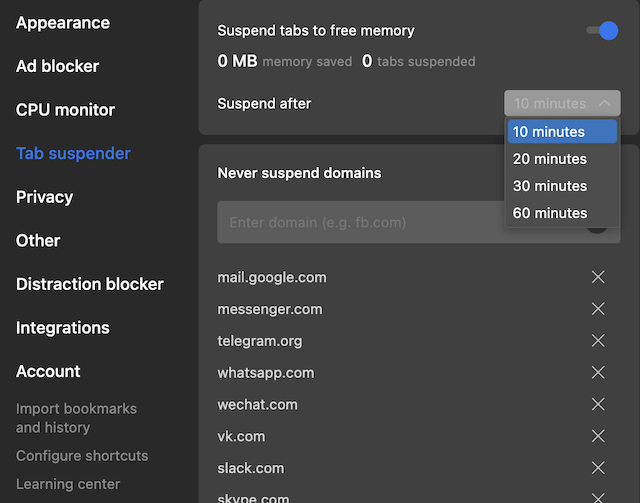
Sidekick は、Google Chrome よりも 3 倍高速であると大胆に主張しており、私の使用状況では、より速く感じられます。ブラウザはAI ベースのタブ サスペンダーとメモリ最適化機能を使用してこれを実行します。 Chrome を使用したことがある場合は、Google のブラウザには、しばらく使用しなかったタブを一時停止して、貴重な RAM とバッテリーを節約するタブ フリーズ機能も提供されていることをご存知でしょう。
私はブラウジング セッション中に 65 個以上のタブを開いたときに Chrome のタブ フリーザー機能が動作しているのを個人的に見てきましたが、Sidekick ブラウザのタブ サスペンダーはより良く機能します。 Sidekick で YouTube タブを 70 個以上開いてもパフォーマンスの低下は見られませんでした。これは同社の主張の証拠です。
ブラウザはユーザーの習慣を学習し、どのタブをオフロードするかを理解します。また、保存していない作業内容を失わないよう、どのタブを開いたままにしておくべきかも認識します。
指紋防御
プライバシーが Sidekick の中核であると述べたことを覚えていますか?プライバシーを重視したブラウザというと矛盾しているように聞こえるかもしれませんが、Sidekick ブラウザは、ブラウザ全体にトラッカーを展開するのではなく、物事をシンプルにしようとしています。広告やトラッカーのブロック、サードパーティ Cookie の無効化、内蔵 VPN などの通常のプライバシー トリックのほかに、ブラウザーには他にもプライバシー機能がいくつかあります。
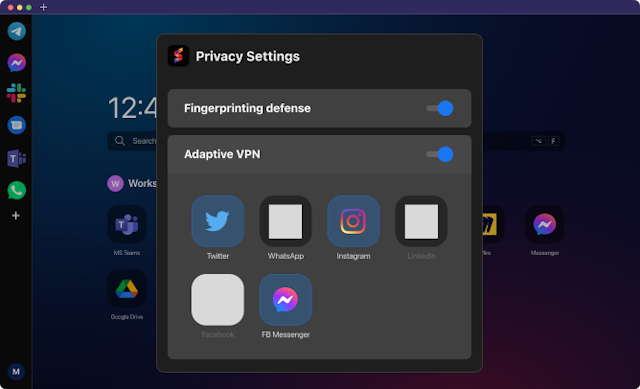
Sidekick には独自の指紋防御メカニズムがあり、ユーザーのプライバシーがまったく侵害されないようにします。
「フィンガープリント保護アルゴリズムにより、すべてのリクエストが別のデバイスから送信されているかのように見えます。これは指紋防止と呼ばれます。その結果、さまざまなサイトへの訪問を関連付けて、行動プロファイルを構築することが非常に困難になります。そして、最高のプライバシー Web ブラウザーを使用している場合、デバイスのフィンガープリントを構築することはほぼ不可能です」と Sidekick の Web サイトには書かれています。さらに、Sidekickは、Googleや他のハイテク大手とデータを共有していないと主張している。
Sidekick Browser: ADHD の人に最適
プッシュ! ADHD の皆さん、Sidekick ブラウザにはさらに何かが用意されています。 Sidekick は、ADHD を持つ人々を念頭に置いて設計されています。散らからず、気を散らすことのない Web ブラウジング エクスペリエンスを目指すその全体的なアプローチは、ADHD を持つ人々に利益をもたらす可能性があります。重要なタスクを怠ったり先延ばししたりするのを防ぐために、ポモドーロ タイマーが内蔵されています。
内蔵の気晴らしブロッカーを使用すると、通知をミュートしたり、 完全にフォーカス モードに移行したりして、気を散らすものを排除して 1 つのアプリや Web ページに集中し続けることができます。 ADHD の人が間違いなく好む素晴らしい機能は、Sidekick が提供する幅広いカスタマイズ オプションです。カスタマイズ オプションを使用して一貫した配色を作成したり、明るすぎず飛び出たりしない特定の色合いを選択することもできます。
内蔵カレンダーもあります。時間を追跡し、スケジュールを管理し、課題に取り組んでいる間、夢見心地に陥ってしまわないようにするためです。
すべてがタスクバーに配置されているため、気が散ることが少なくなり、別のプロジェクトで作業するためにタブを切り替える必要もさらに少なくなります。効率的なタスク管理は Sidekick の強みであり、期限が迫っていたりタスクが山積みになったりしてワークフローを管理するのが難しいと感じている人は、ぜひ Sidekick ブラウザを試してみてください。
Sidekick ブラウザをダウンロード
コメントを残す
6 月のゲーム発売サイクルを終えて、ユークのレスリング ビデオ ゲームへの復帰である AEW ファイト フォーエバーについて話しましょう。 。結局のところ、私は禁断の扉という大げさな PvP を見終えたのがつい最近で、ケニー オメガ vs ウィル オスプレイ […]
ディアブロ 4 はおそらく今年期待されていたゲーム タイトルの 1 つでした。 2 回のベータ セッションの成功により、長期シリーズの 4 番目のエントリーに何が期待できるかを知ることができました。ただし、私も同様に警戒していました。[…]
RTX 4060 Ti がついに登場し、ゲーマーがグラフィックス カードのアップグレードを検討するのに十分な魅力的な価格帯で、ベースの RTX 4060 を搭載して登場しました。しかし、そうすべきでしょうか? RTX 4060 を詳しく比較していきます […]